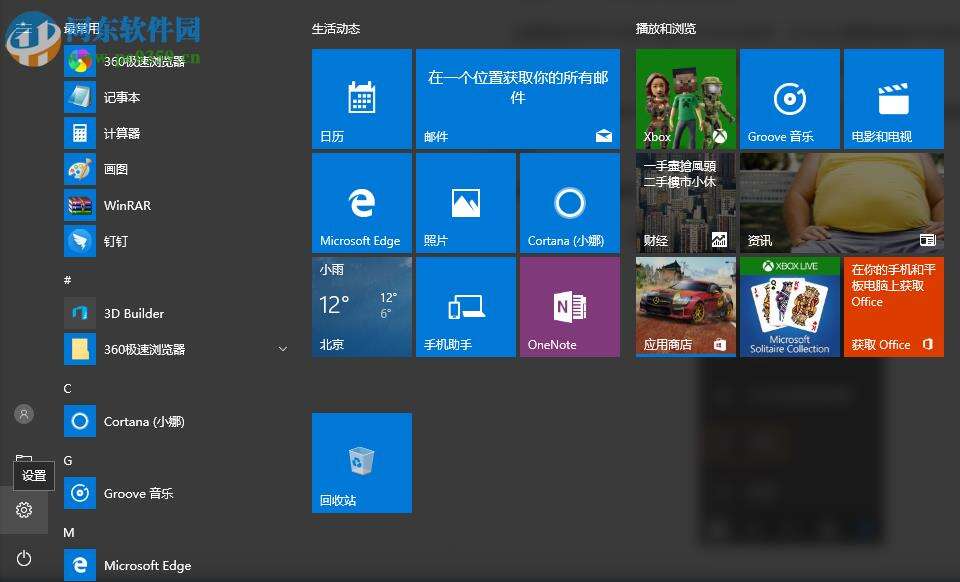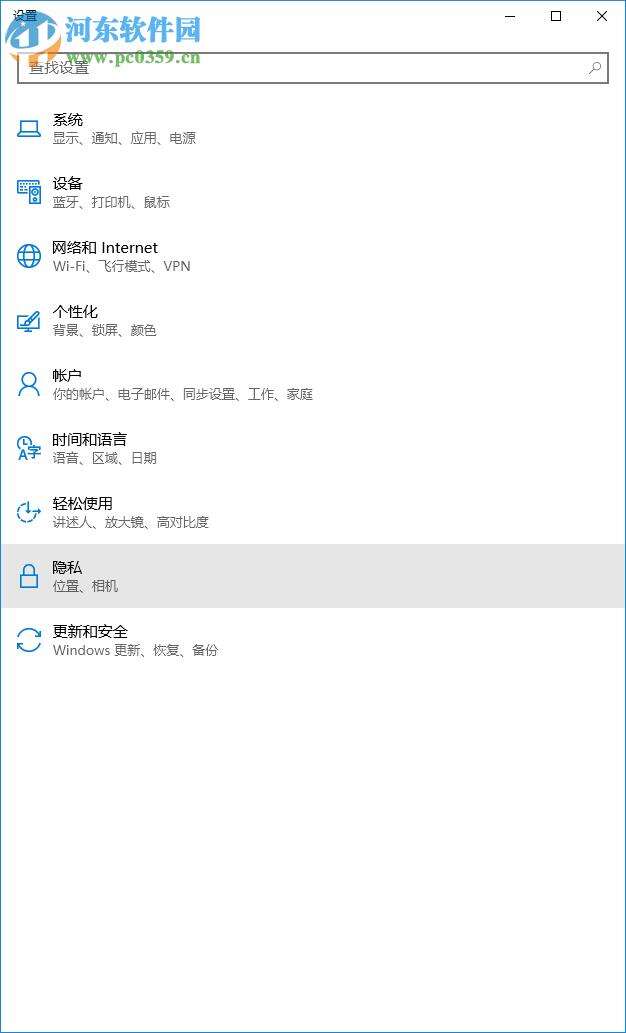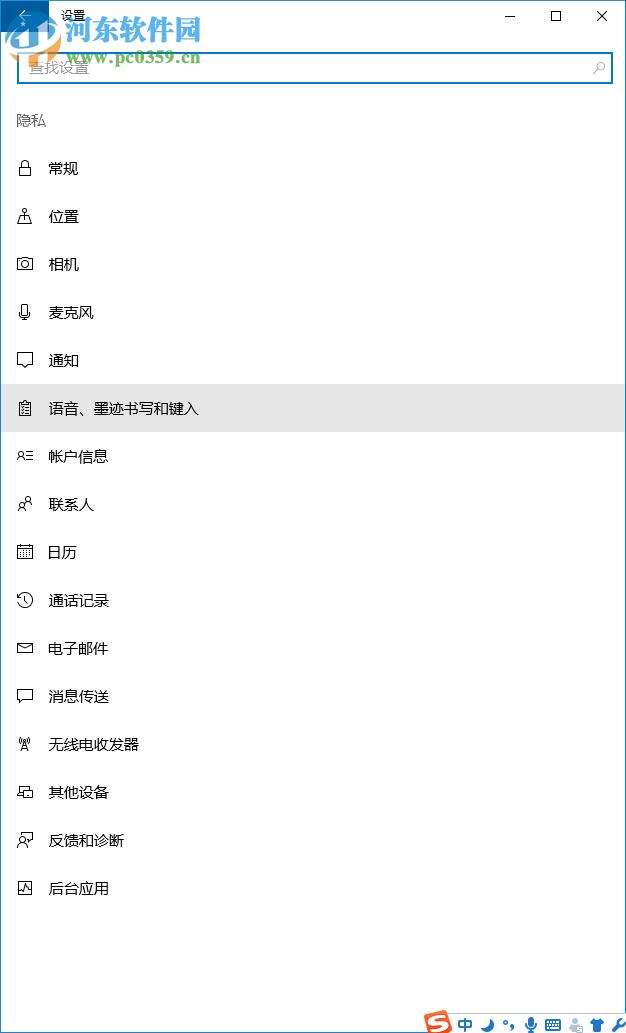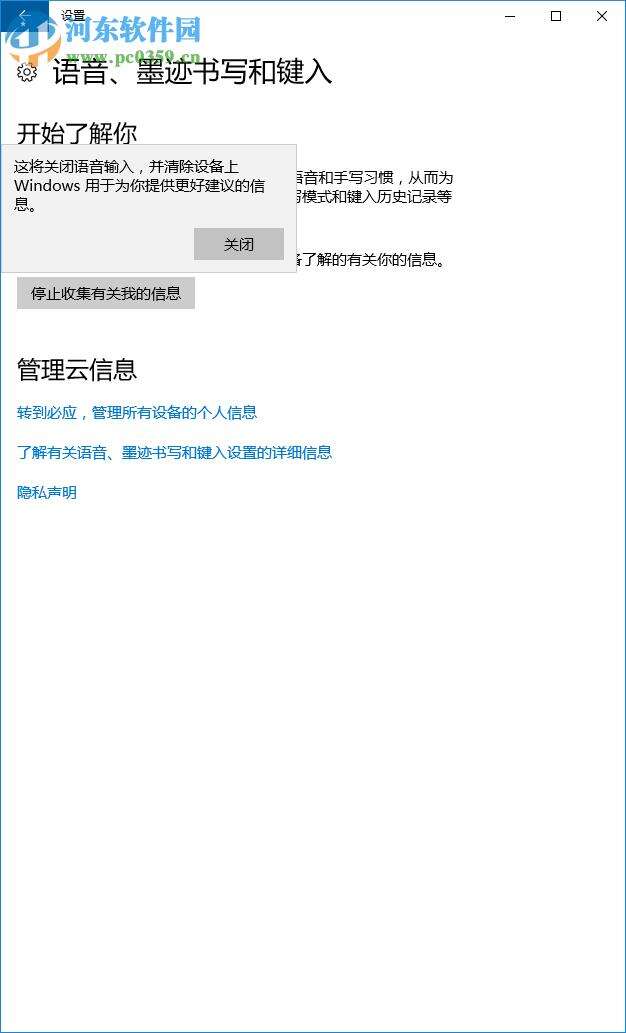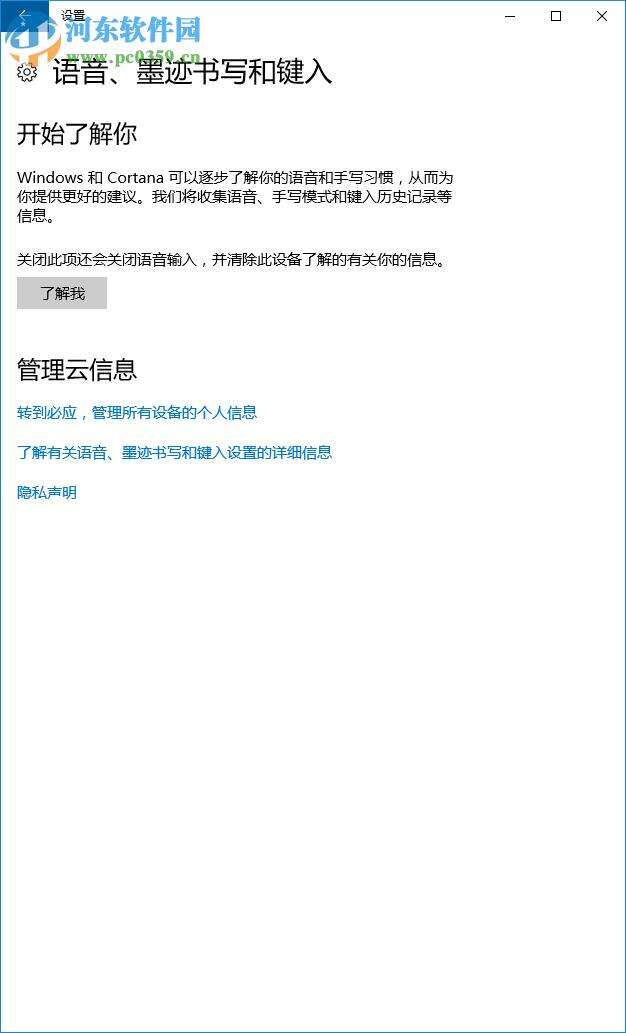Office软件打开速度慢怎么处理?解决Office打开很慢的方法
办公教程导读
收集整理了【Office软件打开速度慢怎么处理?解决Office打开很慢的方法】办公软件教程,小编现在分享给大家,供广大互联网技能从业者学习和参考。文章包含392字,纯文字阅读大概需要1分钟。
办公教程内容图文
2、在“设置界面”找到“隐私”的图标(一把锁的样子),点击进入;
3、进入到“隐私”界面后找到“语音、墨迹书写和键入”并双击进入到下一界面;
4、在“语音、墨迹书写和键入”中,点击“停止收集有关我的信息”会出现“这将“关闭语音输入,并清除设备上Windows用语为你提供更好的建议的信息”,点击关闭即可;
5、点击关闭后,之前界面上的“停止收集有关我的信息”会变成“了解我”。Cortana的设置就已全部结束,点击右上角的关闭即可退出设置的界面。
Cortana,中文名叫做微软小娜,是微软公司发布的一款个人智能助理,为了能更好的带给大家帮助,了解大家的喜好和习惯,就会收集一些用户常用的一些信息进行记录和储存,并将这些信息进行读取和“学习”,从而达到实现人机交互的功能。
办公教程总结
以上是为您收集整理的【Office软件打开速度慢怎么处理?解决Office打开很慢的方法】办公软件教程的全部内容,希望文章能够帮你了解办公软件教程Office软件打开速度慢怎么处理?解决Office打开很慢的方法。
如果觉得办公软件教程内容还不错,欢迎将网站推荐给好友。